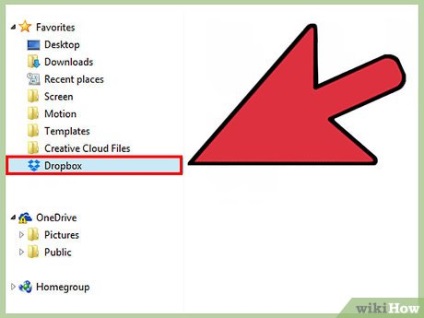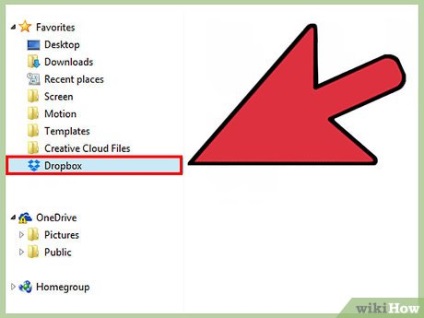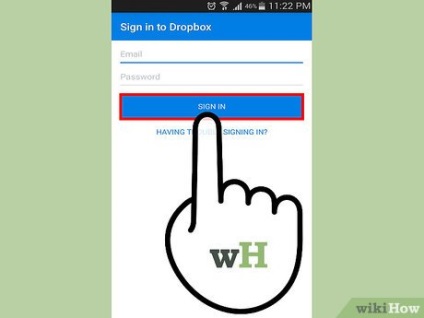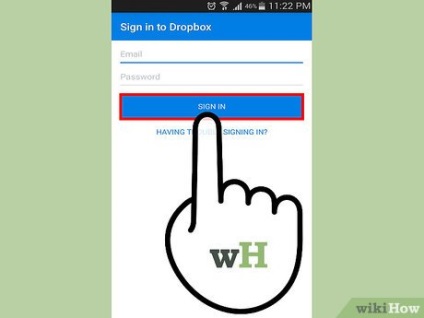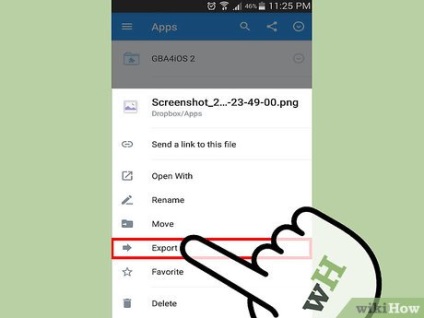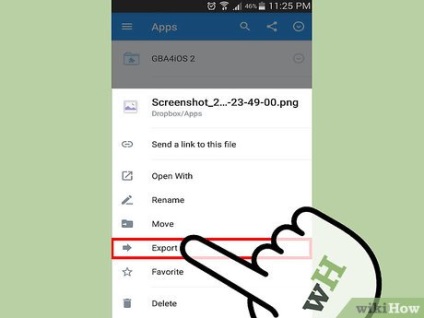Hogyan nyomtassunk android
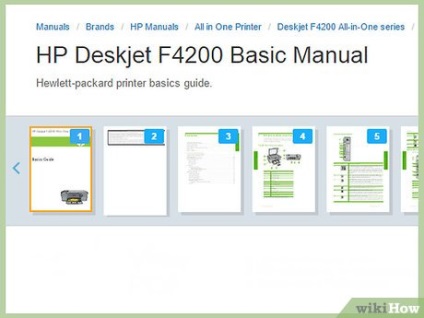
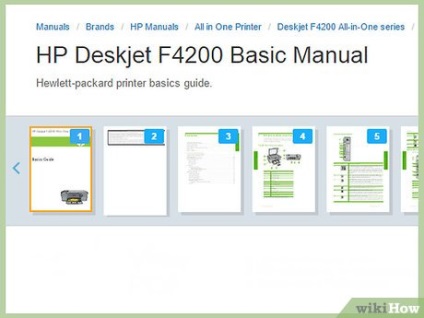
- Dell nyomtatók a cég - az egyetlenek, amelyek nem támogatják ezt a módszert a nyomtatás.
- Epson, Canon, HP, Lexmark, Samsung és Brother termelnek modelleket, amelyek támogatják ezt nyomtatási eljárás.
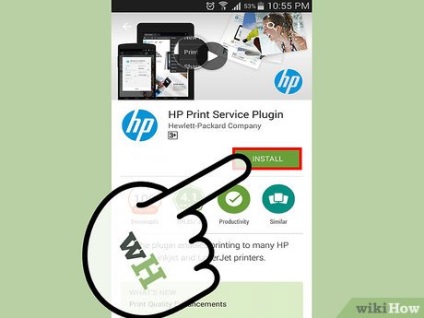
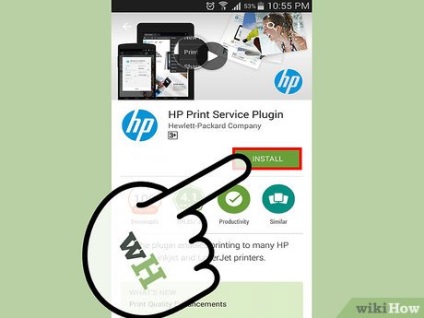
Töltse ki a megfelelő alkalmazást a Google Playen. Például, ha van egy Lexmark nyomtató cég, le kell töltenie az alkalmazás nyomtatási fájlokat Android-készülékek Lexmark.
Csatlakoztassa a nyomtatót egy Wi-Fi hálózathoz. Olvassa el a használati útmutatót, vagy használjon a nyomtató menüben állítsa be a felhasználói nevét és jelszavát.
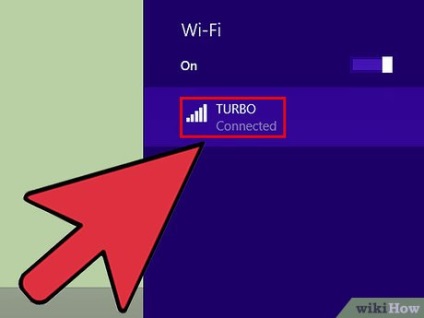
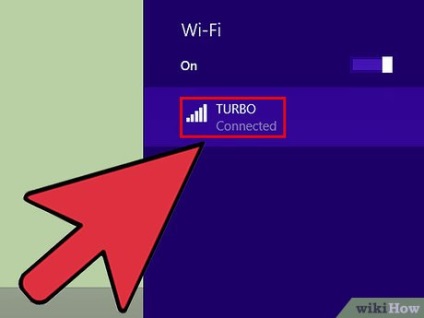
Legyen belül sor Wi-Fi hálózathoz. Minden esetben meg kell kötni ugyanahhoz a hálózathoz.
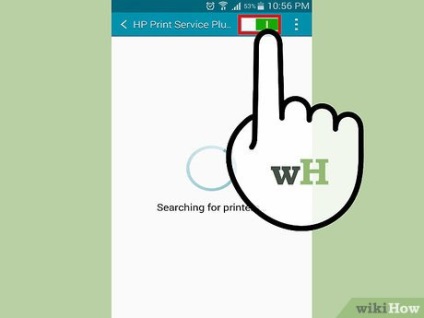
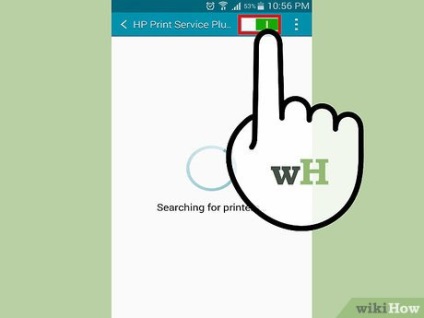
Telepítse az Android-alkalmazás a nyomtatót. Várja meg, amíg az alkalmazás megtalálja a helyi nyomtató.
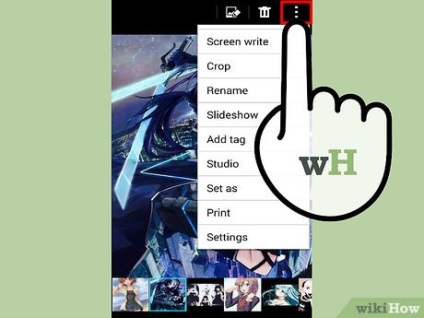
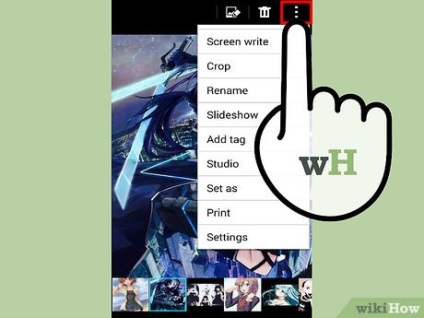
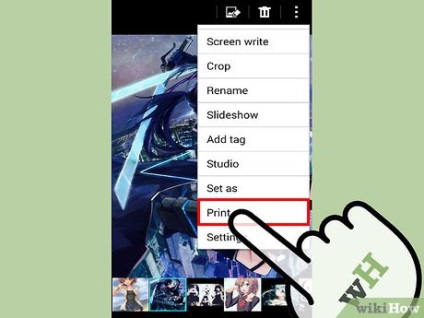
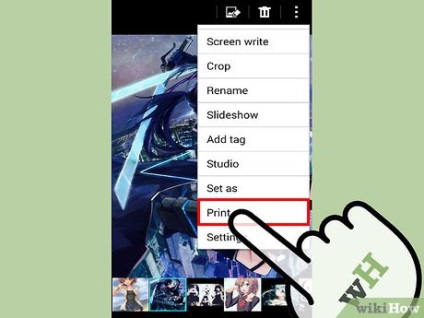
Ellenőrizze, hogy a nyomtató be van kapcsolva. Küldje el a dokumentumot kinyomtatni.
Szerkesztése 3. módszer 3:
Keresztül nyomtat Dropbox
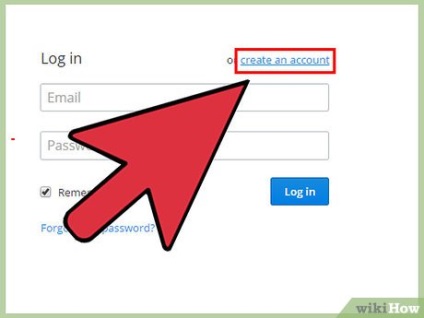
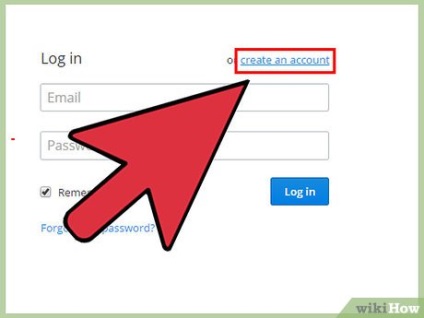
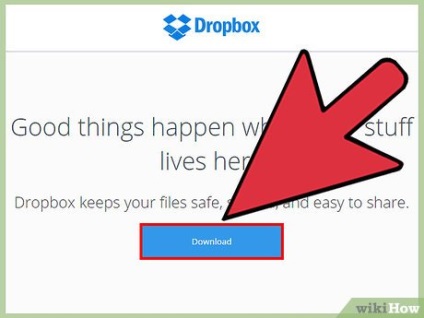
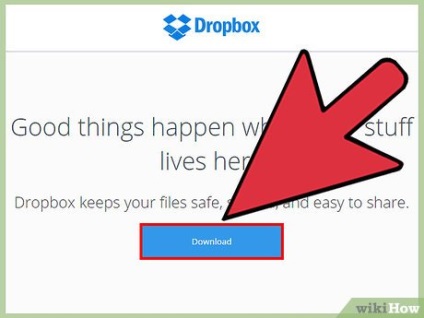
Töltse le a Dropbox alkalmazást az Android alapú készülék és a számítógép.
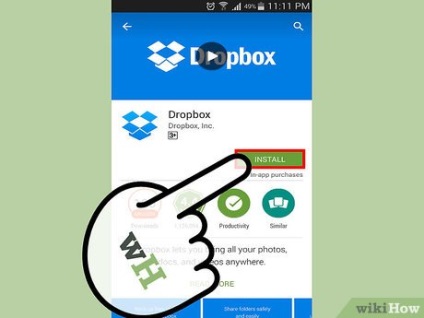
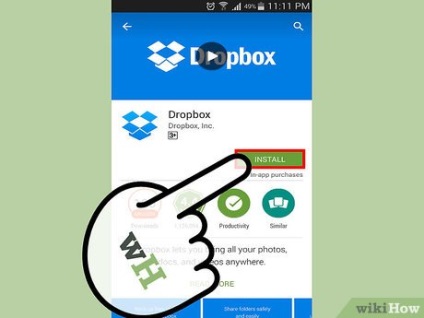
Keresse Dropbox Android-alkalmazást a Google Playen. Töltse le és telepítse azt.